Tôi có một máy in Canon MP500 cũ. Nó có trước AirPrint và chỉ có USB. Với MacBook Pro chạy ứng dụng Printopia và máy in của tôi được kết nối với nó, iPad và iPhone của tôi có thể nhìn thấy máy in của tôi. Thật dễ dàng để thiết lập và mặc dù Printopia có giá 19, 95 đô la, nhưng có một bản dùng thử bảy ngày miễn phí mà bạn có thể sử dụng để đảm bảo nó hoạt động với thiết lập của bạn.
Để tải về bản dùng thử miễn phí, hãy truy cập trang web của Ecamm Network. Bạn sẽ cần chạy Mac OS X 10.5 trở lên (không có phiên bản PC của ứng dụng) và iOS 4.2 trở lên. Printopia không mở dưới dạng một ứng dụng mà thay vào đó mở dưới dạng khung trong Tùy chọn hệ thống của máy Mac. Bạn sẽ tìm thấy nó được liệt kê ở dưới cùng của cửa sổ Tùy chọn hệ thống bên dưới Khác.

Trên cửa sổ Printopia, nút bật / tắt nằm ở bên trái và danh sách các máy in có sẵn nằm ở bên phải. Miễn là mọi thứ được kết nối với cùng một mạng, Printopia sẽ tự động tìm máy in của bạn, cho dù máy in được kết nối qua USB với máy Mac hay qua kết nối có dây hoặc không dây với bộ định tuyến Wi-Fi của bạn. Trừ khi bạn có Mac Mini và luôn để nó chạy, một nhược điểm là máy Mac của bạn cần được chạy và kết nối với máy in của bạn để in từ và iDevice bằng Printopia.

Tôi đã có thể in từ ứng dụng Thư của iPad 2, ứng dụng Ảnh, trang Web trong Safari và ứng dụng iWork Trang, số và Keynote. Bạn cũng có thể sử dụng máy Mac của mình như một máy in ảo. Thay vì đến máy in, bạn có thể gửi dưới dạng PDF sang máy Mac. Cuối cùng, bằng cách nhấp vào nút + bên dưới ngăn máy in trong cửa sổ Printopia, bạn có thể thêm một đích ảo khác, chẳng hạn như một thư mục cụ thể trên máy Mac hoặc thậm chí Dropbox hoặc ứng dụng như iPhoto.
Nếu bạn không thấy máy in của mình được liệt kê, hãy đảm bảo Chia sẻ Máy in được bật. Chuyển đến Tùy chọn hệ thống> In & Quét và nhấp vào nút Chia sẻ tùy chọn. Trên cửa sổ tiếp theo, đảm bảo Kiểm tra chia sẻ máy in. Ngoài ra, đối với máy in bạn đã chọn, hãy đảm bảo chọn hộp "Chia sẻ máy in này trên mạng" trên trang In & Quét.

Mặc dù 20 đô la có thể là quá nhiều để chi cho việc in ấn thường xuyên từ iDevice của bạn, nhưng nếu bạn sử dụng iPad hoặc iPhone của mình như một công cụ kinh doanh, thì nó có thể đáng giá. Bạn cũng có thể dùng thử Trình kích hoạt AirPrint, chỉ yêu cầu quyên góp. Đối với người dùng Windows, có FingerPrint và bạn luôn có thể thử in từ iPad bằng Google Docs.




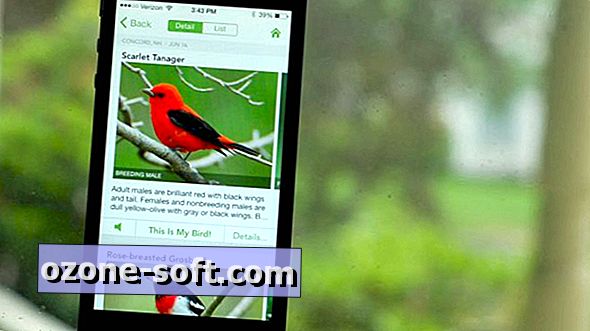








Để LạI Bình LuậN CủA BạN